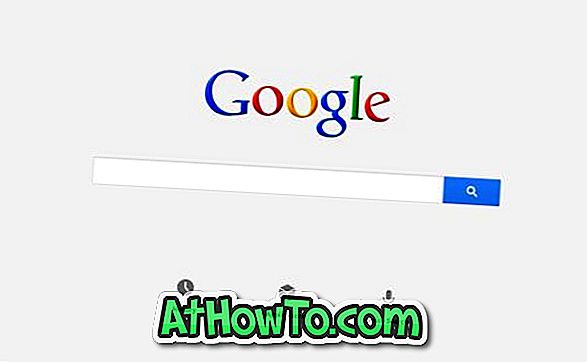Majoriti pengguna netbook, notebook dan tablet menyedari pelan kuasa lalai di Windows 7. Secara lalai, Windows 7 menawarkan tiga pelan kuasa: Power saver, Balanced, dan High Performance. Windows membenarkan anda mengedit rancangan kuasa ini dengan mengubah mod Tidur lalai dan tetapan paparan.
Windows juga menawarkan beberapa pilihan lanjutan untuk mengedit rancangan kuasa di bawah kotak dialog tetapan kuasa maju yang boleh diakses dengan mengklik Tukar pilihan tetapan kuasa lanjutan yang terdapat dalam tetapan pelan Edit (di bawah Power Options). Walaupun Windows menawarkan banyak pilihan untuk menyesuaikan tetapan pelan kuasa, ia tidak membenarkan anda menamakan semula atau mengubah nama lalai pelan kuasa.
Walaupun anda sentiasa boleh membuat rancangan baru dan menamakannya, tidakkah ia menjadi sejuk jika mungkin untuk menamakan semula rancangan kuasa lalai di Windows 7?
Pengguna yang ingin menamakan semula pelan kuasa lalai di Windows 7 akan senang mengetahui bahawa ia sebenarnya mungkin untuk menamakan semula pelan kuasa di Windows 7 dengan melaksanakan beberapa arahan dalam prompt yang dinaikkan.

Jika anda mencari jalan untuk menamakan semula rancangan kuasa ini, inilah cara untuk menamakan semula rancangan kuasa di Windows 7 menggunakan arahan yang mudah.
Langkah 1: Pelancaran Promosi Perintah yang ditinggikan. Untuk melakukan ini, ketik cmd dalam kotak carian menu permulaan dan kemudian tekan Ctrl + Shift + Enter. Selalunya, arahkan ke Semua program, Aksesori, klik kanan pada Prompt Perintah dan kemudian pilih Run sebagai pentadbir.
Langkah 2: Taip Senarai Powercfg di Prompt Perintah untuk mengetahui pelan kuasa sedia ada dan GUID mereka.

Langkah 3: Sekarang taip arahan berikut & tekan enter untuk menamakan semula pelan kuasa:
Powercfg -Changename Nama Nama GUID
Dalam arahan di atas, gantikan GUID dengan GUID pelan kuasa yang telah anda perolehi di langkah di atas dan Nama Baru dengan nama tersuai anda. Sebagai contoh:

Langkah 4: Setelah selesai, anda boleh menutup Prompt Perintah.
Anda mungkin juga ingin membaca bagaimana kami mengimport dan mengeksport pelan kuasa dalam panduan Windows 7.